小米手机的7种截屏方式,你都知道吗?( 二 )
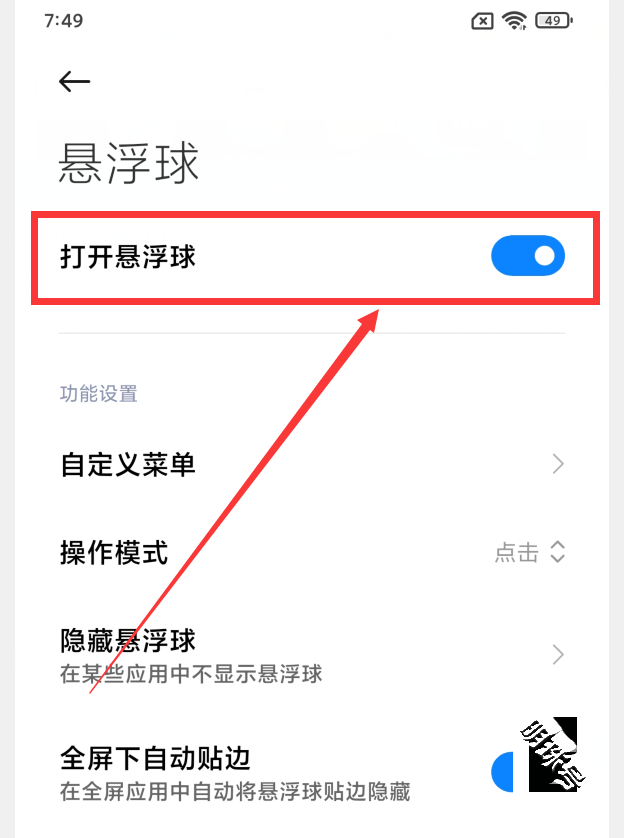
文章图片
文章图片
点击“打开悬浮球”右侧的开关 , 把它变成蓝色 , 就开启成功 , 然后就可以悬浮球截屏了 。
六、长按返回键截屏 。
这种截屏方法 , 使用的人应该不会太多 , 因为它跟“三指截屏”有冲突 , 使用了它 , 就不能使用三指截屏了 。这里还是介绍一下吧 。如下图所示 , 长按底部导航键中的“返回键” , 就可以截屏 。

文章图片
文章图片
要想使用这种截屏方式 , 也是需要提前设置的 。打开手机的设置 , 点击“更多设置” , 然后向下拉 , 拉到最底部(如下图) 。

文章图片
文章图片
点击“全面屏” , 进入“系统导航方式”界面(如下图) 。

文章图片
文章图片
点击“经典导航键” , 这时 , 屏幕底部就会出现安卓的“三键导航” 。然后返回到“更多设置”界面(如下图) 。

文章图片
文章图片
点击“按键快捷方式” 。

文章图片
文章图片
点击“截屏” , 进入到“截屏”设置界面 。

文章图片
文章图片
这里 , 我们选择“长按返回键” , 就设置完成了 , 然后就可以使用“长按返回键”截屏的功能了 。
七、长截屏 。
这种截屏方式是以上6种截屏方式的扩展截屏 。当我们看到一篇长网页时 , 因为太长 , 需要用到长截屏 , 这时 , 我们先通过上面6种方法截屏一下 , 这时 , 在截屏的界面会有一个“截长屏”的按钮(如下图) , 点击这个“截长屏”按钮 , 就会开始滚动截屏 。
- 智库论坛 | 社区电商推动供应链数字化转型的对策建议
- 人类与AI如何共处?诺奖科学家、将棋天才、“低欲望社会”提出者的不同解答
- 线上新书发布!云上带你了解有关“冬奥”的那些事儿
- 我的世界大闹天宫龙宫怎么玩(我的世界大闹天宫龙宫打法技巧一览)
- 复苏的魔女竞技场用什么队伍(复苏的魔女竞技场队伍搭配心得分享)
- 复苏的魔女魔导装备boss怎么打(复苏的魔女魔导妨害装备获取攻略大全)
- 今年的iphonese,还是你熟悉的模样
- 长安福特蒙迪欧在中国市场的“全球化”
- 小米智能设备再次荣获国际安全认证 理论与实践并行物联网安全迈向新征程
- 小米11tpro印度首销:支持120w超级闪充
